GIMP为证件照更换背景颜色(较精细但也较麻烦)
如果有证件照的电子版,但是需要更换照片背景以符合不同需求,当然可以用美图等各种 APP 做;但是如果对自动更换的效果不满意,当然也可以动用更专业的工具,实现更完美的背景颜色替换效果。

工具/原料
GIMP 2.8.16。
建立副本图层,制作蒙板轮廓
1、百度一幅证件照,在 GIMP 中打开。打开的图片成为一个图层(以下简称“原始图层);在原始图层上右键——复制图层,这样就建立了原始图层的副本(以下简称副本图层)。下面开始的操作,先在副本图层上进行。
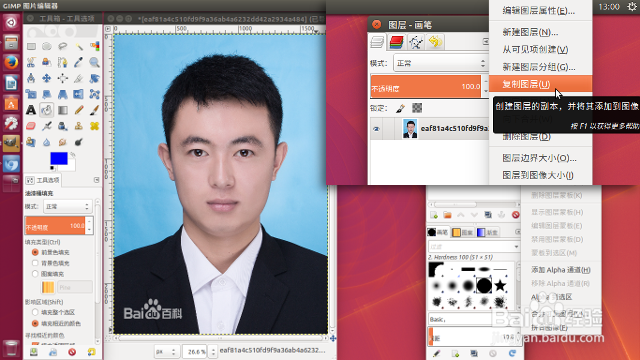
2、确保副本图层被选中,然后依次点击“颜色”——“分量”——“通道混合器”,在对话框中选中“单色”,让图像成为黑白;然后调整“红”、“绿”、“蓝”三个滑块,让人像特别是头发与背景尽量分离。为了确保调整的度正好,可以在预览区域点击“放大”按钮(“+”号),然后点击“移动”按钮,查看重点关注区域(比如头发)的调整效果。
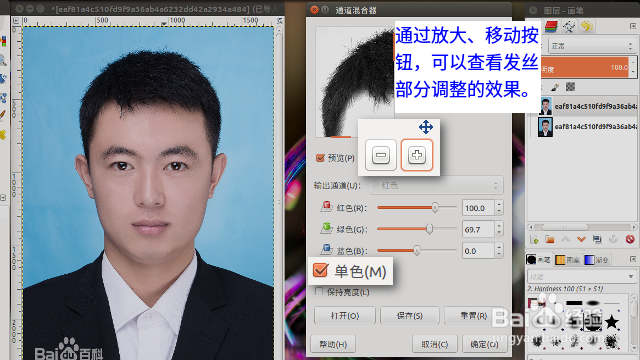
3、现在,副本图层变成黑白;还是确保选中它,然后依次单击“颜色”——“反相”,这样做使头发成为白色,背景成为黑色——目的是为下一步使用图层蒙板打下基础。
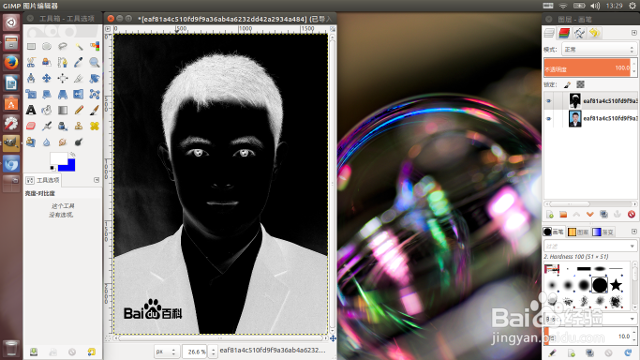
4、继续,依次点击“颜色”菜单——“亮度/对比度”,在弹出的对话框中,调整亮度与对比度的阀值,让人物特别是头发与背景的区别更加明显。
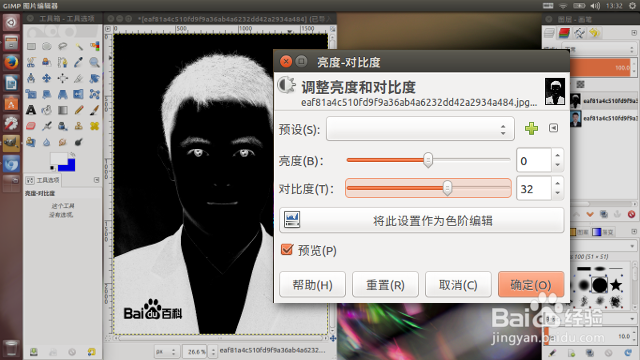
5、现在,点击左侧“工具箱”中的“画笔工具,然后:——反转前景和背景色,即前景为白色,背景为黑色;——在工具箱下方的选项区域里,设置合适的画笔硬度,在这里选择没有边缘羽化的类型;——设置画笔的大小参数。

6、用设置好的画笔,将副本图层中人像部分涂成白色。注意人像头部的发丝不要涂白。涂抹过程中,有以下技巧:——可以用上一步骤中的方法,反复调整画笔的硬度和大小,尽量确保精确涂抹;——可以对图像进行聚刁擞蛔放大/缩小操作,以更好地分清人像边缘细节;——可以充分利用画笔圆形笔触的特性,对人像边缘的弧形区域进行精确涂抹。等等。
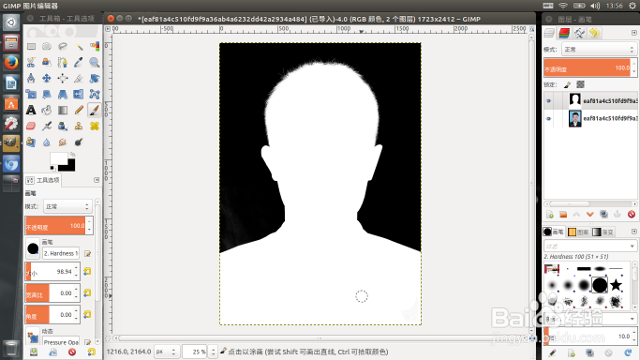
应用图层蒙板,初步分离背景
1、最后一次操作副本图层——还是确保副本图层被选中(到此为止一直在副本图层上进行操作),按下 Ctrl + c 键盘组合键,将铺夹惝虔已经变成黑白轮廓的副本图层复制到内存剪贴板备用。然后,单击选中副本图层下方的原始图层,右键——在菜单中点击“添加图层蒙板”,在弹出的对话框中保持默认值确定添加。
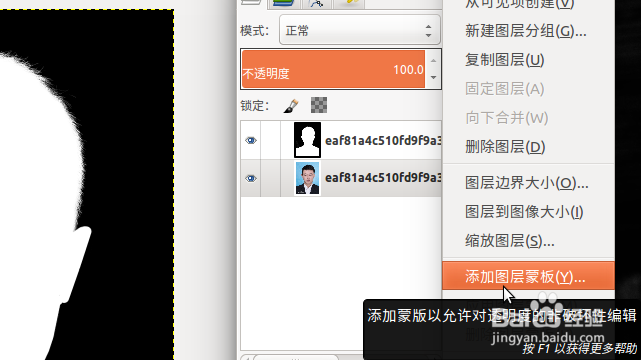
2、原始图层的右侧将会出现一个白色方块,它代表新添加的图层蒙板;单击这个白色方块,然后按下 Ctrl + v 组合键,将上一步骤中复制的黑白轮廓,粘贴到当前的图层蒙板上。

3、将会新出现一个叫“浮动选区”的图层,在这个图层上右键——“固定图层”,使上一步骤中粘贴的黑白轮廓,彻底固定到原始图层所附着的图层蒙板上。

4、“浮动选区”消失。鼠标单击副本图层前面的“眼睛”按钮,黑白轮廓的副本图层消失,人像显现出来。背景颜色消失,成为透明。

对人像细节进行微调,最后完成背景更换
1、如果发现应用蒙板之后,人像部分的范围不正确(少了或者是多了),可以在带有图层蒙板的原始图层上右键——显示图层蒙板,重新使用画笔对蒙板进行描画——描黑是隐藏,描白是显现。

2、为了消除头发上方残留的原背景色,在工具箱中点选“自由选择工具”,在带有残留背景色的头发周围画出一个选区。
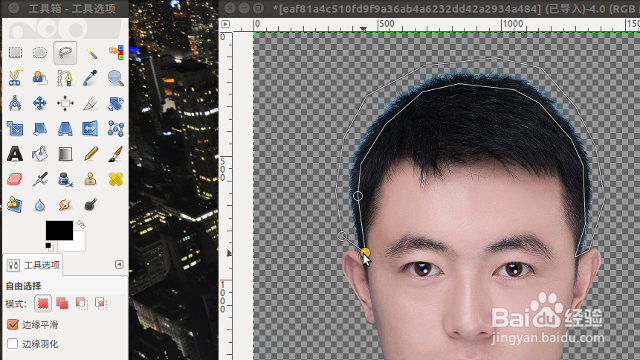
3、确保带图层蒙板的原始图层处于被选定状态,然后依次“颜色”——“单色化”,在弹出的“单色化”窗口中,点击自定义颜色按钮。

4、在弹出的“单色化自定义颜色”对话框中,使用颜色拾取工具,到人像中头发上方,拾取残留的背景颜色;最后依次单击“确定”,人像头部上方的残留颜色消失(或者说变成黑白色)。
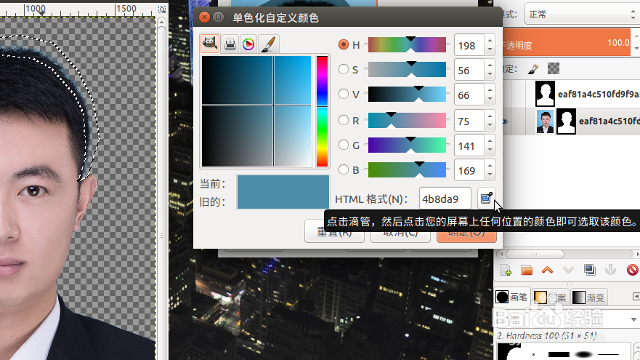
5、新建一个透明图层,并将其置于原始图层的下方;选择需要替换成的背景颜色(比如红色);在工具箱中使用“油漆桶填充工具”,将其选项设置为“填充整个选区”,然后点击图像部分,证件照背景更换完成。
